La plupart d'entre nous avons envie d'installer une nouvelle version de macOS dès sa sortie. macOS Big Sur est disponible depuis le 12 novembre, mais de nombreux utilisateurs n'ont pas pu mettre à jour leur Mac tout de suite. Il est très frustrant de voir un message vous informant que vous n'avez pas assez de place pour installer le nouveau macOS. Mais ne vous en faites pas. Il y a de nombreux moyens de résoudre ce problème. Nous allons vous montrer les solutions dans cet article.
Combien d'espace faut-il pour Big Sur ?
Si l'installateur de Big Sur fait moins de 16 Go, il faut vous assurer d'avoir au moins 20 Go de libre sur votre disque de démarrage avant d'essayer de le télécharger et de l'installer. Plus vous avez d'espace libre, mieux c'est. Votre Mac utilise l'espace disque pour stocker des fichiers temporaires et offrir un espace de stockage aux applications et tâches actives (c'est ce que fait la RAM), et il est donc important de ne jamais utiliser votre Mac avec un disque saturé.
Comment libérer de l'espace pour macOS Big Sur ?
Suivez les étapes suivantes pour vous assurer que votre Mac soit prêt pour la mise à niveau Big Sur.
1. Faites une sauvegarde de votre Mac
Sauvegardez tous les fichiers et toutes les données stockées sur votre Mac. De préférence deux fois, et à des endroits différents. Bien que le passage à Big Sur soit sûr, il n'est jamais impossible qu'un problème survienne. Si vous utilisez Time Machine ou un autre outil de sauvegarde, effectuez une sauvegarde manuelle juste avant la mise à niveau. Et, si vous le pouvez, faites également une copie de votre disque de démarrage sur un disque dur externe.
2. Libérez de l'espace disque avec CleanMyMac
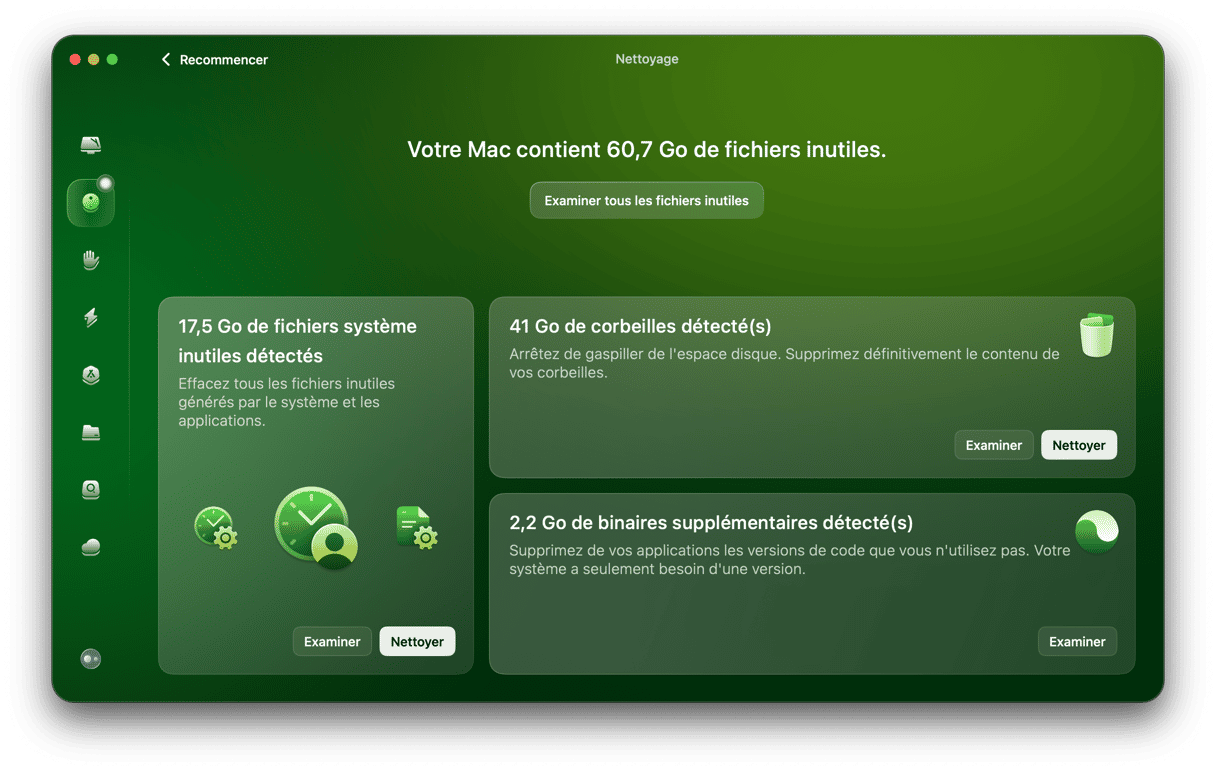
Démarrez votre essai gratuit de CleanMyMac. Cet outil vous aidera à faire de la place et à supprimer rapidement les fichiers anciens et volumineux.
- Ouvrez CleanMyMac.
- Cliquez sur Nettoyage dans le menu latéral, puis sur le bouton Analyser.
- Une fois l'analyse terminée, cliquez sur Nettoyer pour libérer de l'espace, ou sur Voir les détails pour en savoir plus.
3. Débarrassez-vous des fichiers anciens et volumineux
Les fichiers multimédia prennent souvent une place conséquente sur votre disque. Et le pire, c'est qu'ils sont disséminés un peu partout dans les dossiers de votre Mac, ce qui veut dire qu'il est difficile et fastidieux de les trouver et de les supprimer. C'est là que CleanMyMac peut vous venir en aide :
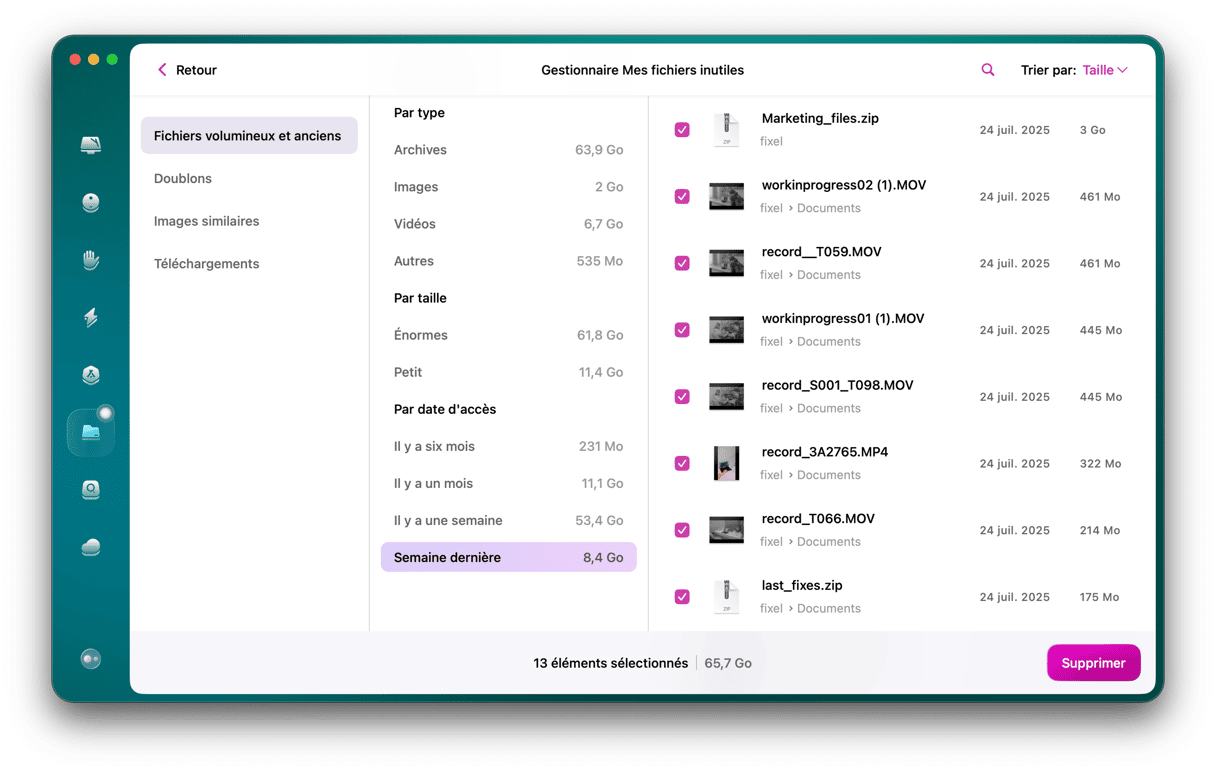
- Dans le menu latéral de CleanMyMac, cliquez sur Mes fichiers inutiles.
- Cliquez sur le bouton Analyser.
- Une fois l'analyse terminée, cliquez sur Examiner tous les fichiers.
- Cochez les fichiers que vous souhaitez effacer puis cliquez sur le bouton Supprimer.
4. Utilisez l'outil de gestion du stockage intégré d'Apple
Apple offre de quoi vous aider à gérer votre stockage en vous montrant ce qui prend de la place sur votre disque et en vous donnant des conseils pour vous en débarrasser. Ce n'est pas aussi rapide et facile qu'avec CleanMyMac, mais cela peut vous aider à libérer de l'espace disque. Voici comment faire.
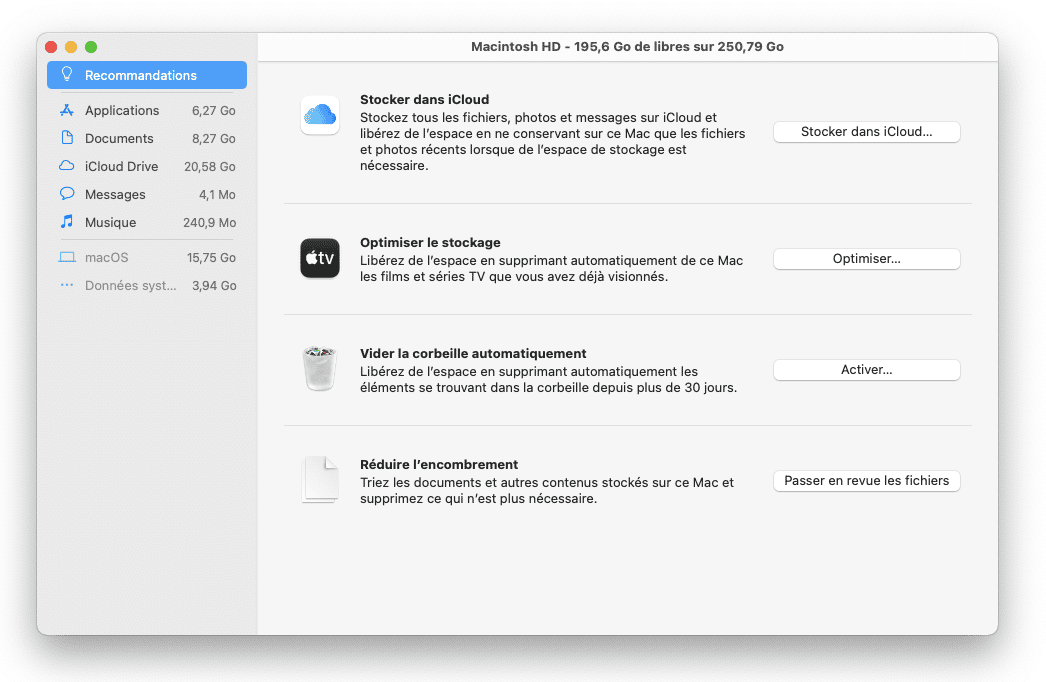
- Cliquez sur le menu Apple puis sur À propos de ce Mac.
- Sélectionnez Stockage puis cliquez sur Gérer.
- Dans la section Recommandations, consultez chacun des conseils.
- Parcourez ensuite chacune des sections de la barre de menu latérale.
- Supprimez les fichiers ou effectuez une autre action, en fonction de ce que vous avez choisi de faire.
5. Supprimez les instantanés Time Machine locaux
Il y a autre chose que vous pouvez faire si vous continuer de voir apparaître un message vous disant que vous n'avez pas assez d'espace pour installer Big Sur. Vous ne devriez l'essayer que si vous êtes certain(e) d'avoir assez d'espace sur votre disque de démarrage et que le message est faux. Et cela ne marchera que si vous effectuez des sauvegardes de votre Mac avec Time Machine.
Time Machine stocke des instantanés sur le disque dur local de votre Mac. Votre Mac est censé comptabiliser l'espace pris par ces instantanés comme étant de l'espace libre, ce qui explique pourquoi vous semblez avoir suffisamment d'espace pour l'installation.
Cependant, il semble que l'installateur ne réalise pas que l'espace est libre. La solution est de supprimer les instantanés. Cela ne supprimera aucune sauvegarde de votre disque de sauvegarde, seulement les instantanés qui se trouvent sur votre Mac.
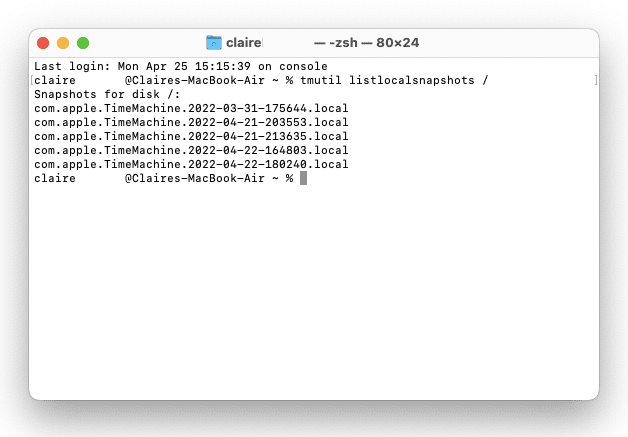
Ouvrez Time Machine à partir des Préférences sytème. Décochez la case Sauvegarder automatiquement, et laissez le temps à Time Machine de supprimer les instantanés. Vous pouvez ensuite réactiver Time Machine.
Si vous savez utiliser le Terminal, vous pouvez également supprimer des instantanés manuellement.
- Rendez-vous dans Applications > Utilitaires, et ouvrez Terminal.
- Tapez :
tmutillistlocalsnapshots / - Vous verrez alors une liste d'instantanés avec des noms comme :
com.apple.TimeMachine.2020-10–09-002010.local - Pour supprimer un instantané, tapez :
sudotmutil deletelocalsnapshots - Puis tapez la date de l'instantané tel qu'il est indiqué dans le nom du fichier. Par exemple :
sudotmutil deletelocalsnapshots 2020-10–09-002010 - Appuyez sur Entrée et répétez l'opération pour chaque instantané que vous voulez supprimer.
Cela devrait vous aider à libérer de l'espace pour pouvoir passer au dernier OS. Si vous préparez votre Mac pour la mise à jour, n'oubliez pas de sauvegarder vos données avant de commencer à faire de la place. Comme ça, vous n'aurez pas à craindre de perdre des fichiers importants.






